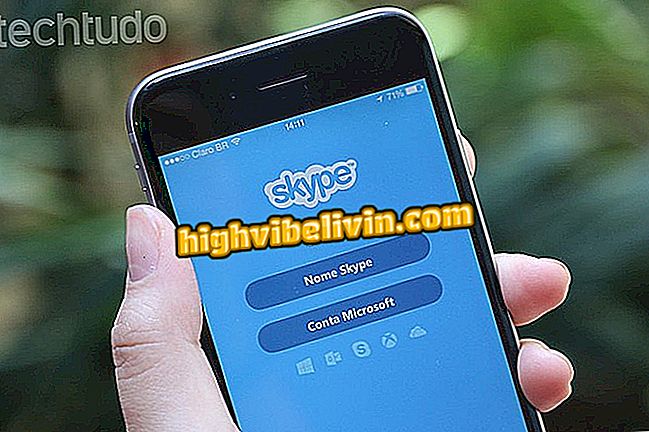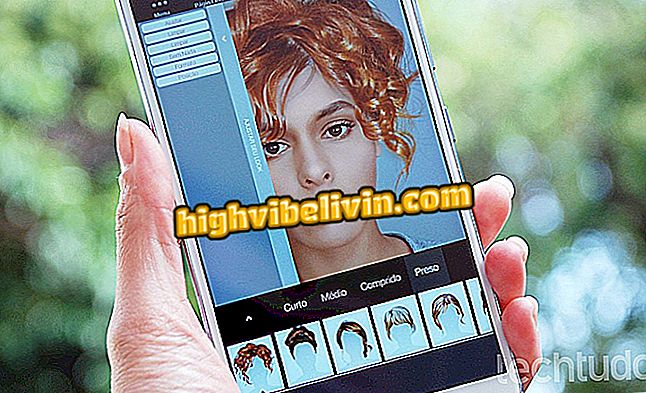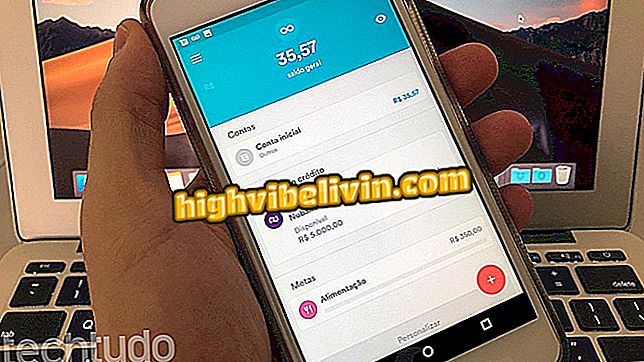Безкоштовне застосування візитної картки: дізнайтеся, як використовувати Canva
Canva - це безкоштовне додаток, що дозволяє робити прості візитні картки. З версіями Android і iPhone (iOS) видавець дозволяє створювати передачі з мобільного телефону і може бути корисним для створення візитних карток для спільного використання в соціальних мережах або навіть для друку та розповсюдження для ваших клієнтів. Додаток має галерею з безліччю готових шаблонів, які можна редагувати і використовувати як приклад.
У наступному підручнику дізнайтеся, як зробити візитну картку за допомогою програми Canva на своєму смартфоні. Процедура була виконана на iPhone 8 з iOS 12, але поради також дійсні для користувачів Android.
Як зробити візитну картку в Word

Дізнайтеся, як використовувати програму Canva для створення візитної картки
Хочете купити мобільний телефон, телевізор та інші знижки? Знайте Порівняння
Крок 1. Установіть програму Canva на свій телефон. Коли ви відкриваєте його вперше, потрібно ввійти до свого облікового запису або створити безкоштовну реєстрацію. Ви можете використовувати дані свого облікового запису Google або Facebook для продовження;

Увійдіть до свого облікового запису або зареєструйтеся
Крок 2. На головному екрані Canva натисніть панель пошуку та знайдіть "візитну картку". Відображаються опції картки. Натисніть потрібний шаблон для його редагування;

Пошук шаблонів візиток
Крок 3. При дотику до тексту можна змінити шрифт, вирівнювання, колір і відстань. Використовуйте кнопки, які з'являються навколо тексту, щоб обертати або змінювати розмір вікна. Якщо ви хочете змінити фразу, просто торкніться тексту знову;

Редагування тексту з картки
Крок 4. Щоб відредагувати колір фону картки, натисніть на фон. Прозорість знімків можна змінити, доторкнувшись до них. Використовуйте кнопки, які з'являються навколо об'єкта для переміщення та обертання;

Зміна кольору та прозорості об'єктів
Крок 5. Якщо ви хочете додати нові тексти, елементи, фотографії та інші елементи, натисніть кнопку "+" у правому нижньому куті екрана і виберіть потрібний елемент;

Додавання нових елементів до картки
Крок 6. Після редагування натисніть кнопку "Спільний доступ" у верхньому правому куті екрана і виберіть формат, в якому буде експортовано файл (PNG або PDF).

Експорт візитної картки
Там! Насолоджуйтеся порадами щодо створення візитної картки для мобільного телефону за допомогою програми Canva.

Як використовувати пресети Lightroom для редагування фотографій у Instagram
"Шаблон документа недійсний": як вирішити? Задайте питання на форумі.